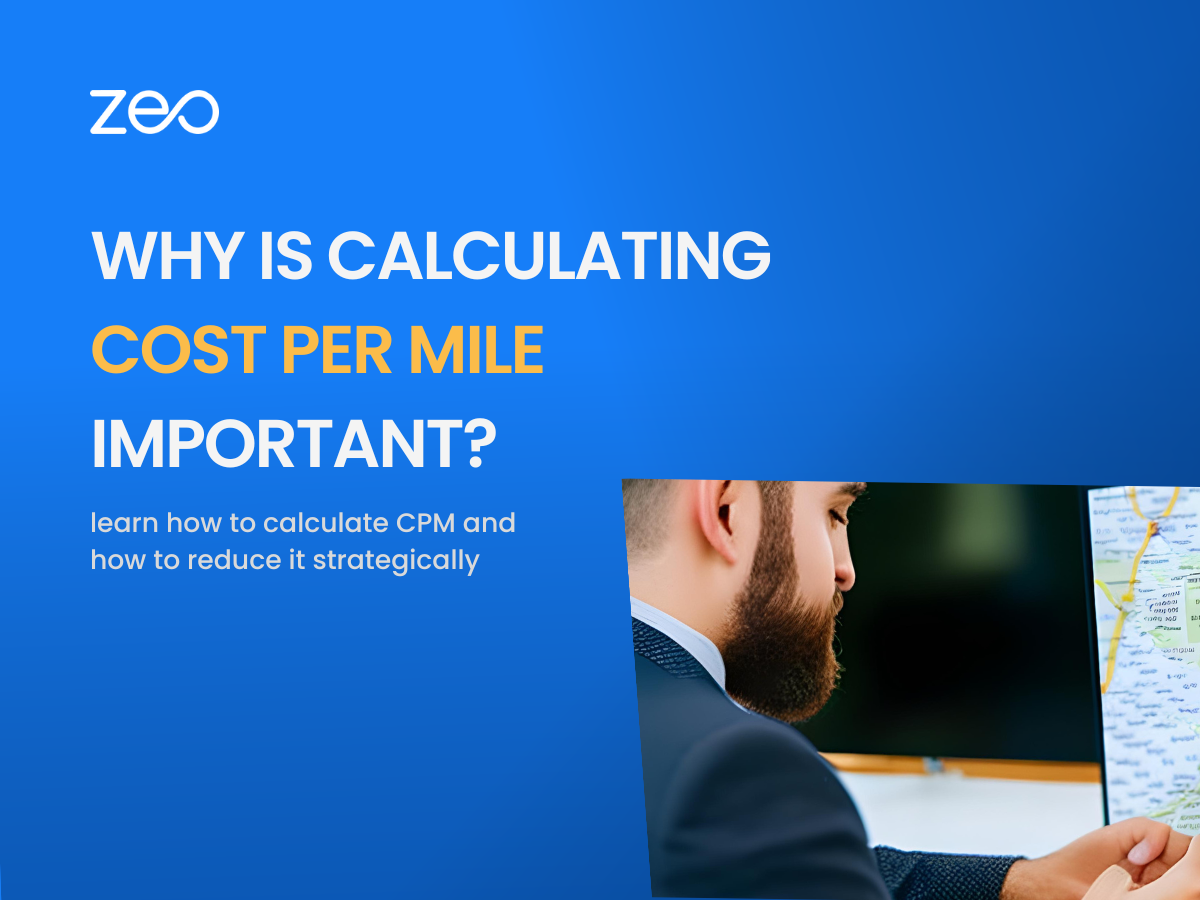Seu negócio envolve operações de entrega? Se sim, então, o custo por milha é uma métrica na qual você deve estar muito interessado.
Custo por milha é o custo incorrido pela sua empresa para cada quilômetro percorrido para que as entregas sejam bem-sucedidas. Os custos podem aumentar rapidamente em um negócio de entrega. Se você não sabe o custo por milha, como saberá se está cobrando o valor certo de seus clientes? Eventualmente, isso pode impactar seus resultados financeiros.
Vamos entender como calcular o custo por milha em 5 passos simples. Também discutiremos como você pode controlar seu custo por milha.
Como calcular o custo por milha?
- Etapa 1: conheça as principais métricas
Antes de calcular o custo por milha do seu negócio, você precisa entender três métricas:- Custos fixos
Custos fixos são despesas que permanecem estáveis por longos períodos e não oscilam todos os meses. Alguns exemplos incluem aluguel pago por espaço de escritório, salários de funcionários, pagamentos de seguros, licenças comerciais, etc.Esses custos não mudam independentemente do nível de atividade empresarial, a menos que você tenha tomado decisões comerciais importantes, como alugar outro escritório ou armazém. Assim, depois de calcular os custos fixos, você não precisará calculá-los todos os meses (a menos que haja uma alteração).
- Custos variáveis
Os custos variáveis, como o nome sugere, variam dependendo do nível de atividade empresarial. Isso inclui contas de serviços públicos como eletricidade, horas extras, despesas de reparo e manutenção, pedágios, etc.Os custos de combustível também são uma despesa variável importante. Os custos do combustível podem variar mesmo que o preço da gasolina esteja mudando.
Se você estiver calculando o custo por milha mensalmente, terá que calcular os custos variáveis todos os meses. É importante acompanhar as faturas e recibos referentes às despesas variáveis para facilitar o cálculo.
- Total de milhas conduzidas
A terceira métrica necessária para calcular o custo por milha é o total de milhas percorridas. Você precisará levar em consideração os dois tipos de milhas: milhas compensadas e milhas mortas.As milhas compensadas são aquelas que são acumuladas para efetuar a entrega ao cliente. Os custos para estes podem ser incluídos nas despesas de envio e entrega pagas pelo cliente.
Milhas mortas são as milhas percorridas para outras tarefas, como retornar ao armazém após fazer as entregas ou retirar mercadorias dos fornecedores. Também são chamadas de 'milhas vazias' e não são pagas pelo cliente.
- Custos fixos
- Etapa 2: selecione o período de tempo
Escolha o período para o qual deseja calcular o custo por milha. Selecionar um período curto, como um dia ou uma semana, pode não levar a insights frutíferos, pois os custos ou milhas podem variar muito diariamente ou semanalmente. Selecionar um período longo como um ano também pode não fazer sentido, pois será tarde demais para tomar quaisquer ações corretivas.Você pode calcular o custo por milha quinzenalmente, mensalmente ou trimestralmente. Esses períodos de tempo fornecerão uma quantidade razoável de dados para trabalhar. Se o custo por milha for alto, você também terá a oportunidade de controlá-lo para que seus números anuais não sejam afetados.
- Passo 3: Some todas as despesas
Liste todas as suas despesas fixas e variáveis para o período selecionado e some-as para chegar aos custos totais. Se você for uma pequena empresa, poderá acompanhar as despesas manualmente. No entanto, se a escala de operações for grande, você deverá preferir usar software para minimizar erros.Por exemplo – Seus custos fixos para o mês incluem aluguel = $ 500, salários = $ 600 e taxa de licença = $ 100. Custos fixos totais = $ 1,200. Seus custos variáveis para o mesmo período incluem combustível = $ 300, eletricidade = $ 100, reparos = $ 50 e pedágios = $ 50. Custos variáveis totais = $ 500. Custos totais do mês = $ 1,700.
- Passo 4: Calcule as milhas percorridas
Para calcular as milhas reais percorridas, você pode fazer a leitura do hodômetro no início do período escolhido e no final do período. Subtraia a leitura do final do período da leitura do início do período para calcular as milhas percorridas.Você também pode usar software ou dispositivos de rastreamento para rastrear as milhas.
- Etapa 5: calcular o custo por milha
Agora que você tem todas as métricas necessárias para calcular o custo por milha, o cálculo real fica mais fácil. Você só precisa dividir as despesas totais pelo total de milhas percorridas e o número resultante é o seu custo por milha.Custo por milha = Despesas Totais / Total de Milhas
Calculando o custo por milha para um único veículo versus para toda a frota
A fórmula discutida acima é aplicável se você estiver calculando o custo por milha para toda a frota. Porém, se você quiser calcular o custo por milha de um único veículo, será um pouco diferente.
Para calcular os custos fixos do veículo, é necessário dividi-los pelo número total de veículos da sua frota. Para calcular os custos variáveis, é necessário considerar a natureza do custo. Custos variáveis, como serviços públicos, são divididos igualmente entre os veículos. Porém, custos variáveis como combustível são considerados apenas para o veículo para o qual você deseja calcular o custo por milha.
Os custos totais são então divididos pelas milhas percorridas pelo veículo específico.
Como reduzir o custo por milha?
Para controlar o custo por milha, é necessário reduzir os custos totais. Seria necessária uma análise aprofundada dos vários custos para identificar a oportunidade de redução de custos. Porém, pode não ser viável controlar os custos fixos, pois pode prejudicar o crescimento do seu negócio.
O que você pode realmente controlar são alguns dos seus custos variáveis usando um software de otimização de rotas. Um planejador de rotas fornece a rota mais eficiente para suas entregas. Não só ajuda a reduzir os custos de combustível, mas também os custos de manutenção. Também garante a utilização ideal dos seus veículos e da sua capacidade.
Pule em um chamada de demonstração rápida para saber como o Zeo Route Planner pode trazer eficiência às suas rotas de entrega!
Leia mais: Como aumentar a capacidade de carga útil dos veículos de entrega?
Conclusão
Estar ciente do seu custo por milha é essencial para manter um resultado financeiro saudável. Você deve calculá-lo com uma frequência que faça sentido para os negócios. Se o seu custo por milha for alto, você poderá responder antes que seja tarde demais!